Annuncio pubblicitario
 C'è stato un tempo in cui Yahoo forniva gratuitamente POP3 l'accesso al servizio Yahoo Mail e la vita è stata molto dolce. Poi un giorno i loro signori malvagi decisero di staccare il tappeto da sotto i nostri piedi e fecero del servizio POP3 un'offerta premium, il che significava che noi poveri utenti dovevamo pagare per usarlo. Pertanto, gli utenti non erano più in grado di scaricare e-mail da Yahoo Mail utilizzando client di posta elettronica desktop come Outlook o Thunderbird.
C'è stato un tempo in cui Yahoo forniva gratuitamente POP3 l'accesso al servizio Yahoo Mail e la vita è stata molto dolce. Poi un giorno i loro signori malvagi decisero di staccare il tappeto da sotto i nostri piedi e fecero del servizio POP3 un'offerta premium, il che significava che noi poveri utenti dovevamo pagare per usarlo. Pertanto, gli utenti non erano più in grado di scaricare e-mail da Yahoo Mail utilizzando client di posta elettronica desktop come Outlook o Thunderbird.
Per le persone come me che avevano centinaia di e-mail nelle nostre caselle di posta Yahoo (e niente soldi in tasca) è stata una giornata triste. Lasciare che Yahoo si occupasse delle nostre e-mail e non avere accesso a e-mail importanti quando le volevamo era una grande delusione. Ho vissuto con la paura di perdere le mie e-mail per molto tempo e poi un giorno mi sono imbattuto in questa meravigliosa utility chiamata YahooPOPs!
YPOPs ti consente di utilizzare un client di posta elettronica offline per scaricare e inviare e-mail dal tuo account Yahoo, proprio come una volta. In altre parole, YPOPs funge da proxy POP3 e SMTP per il tuo account di posta Yahoo.
Per iniziare, scarica il programma di installazione di YPOPs e installalo sul tuo computer Windows. Il programma di installazione ti chiederà se desideri che gli YPOP si avviino automaticamente all'avvio di Windows. Se si desidera tale opzione, dire di sì o lasciarlo da solo. Mi piace lasciare i programmi fuori dalla routine di avvio, quindi lo trasmetterò. Avvio manualmente YPOPs quando voglio.
Ora arriva la parte di configurazione.
Gli YPOP, una volta avviati, si sistemeranno tranquillamente nella barra delle attività e per configurarlo, dovrai solo fare clic con il tasto destro sull'icona e fare clic su "configura".
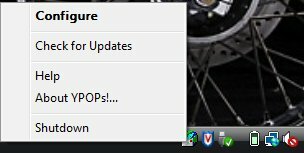
Puoi lasciare praticamente tutte le impostazioni così come sono ad eccezione delle impostazioni di rete.
L'unica cosa nelle impostazioni di rete che ho dovuto modificare affinché gli YPOP funzionassero sulla mia scatola erano le porte POP3 e SMTP. Per qualche motivo, gli YPOP si sono rifiutati di funzionare con le porte POP e SMTP predefinite, quindi ho cambiato la porta POP3 a 5110 e la porta SMTP a 5125. Questo è tutto!

Per leggere le email offline, utilizzo l'eccellente programma open source chiamato Thunderbird.
Quando avvii Thunderbird per la prima volta, ti verrà chiesto di impostare un account email con cui lavorare. Spostati, inserisci il tuo nome e l'indirizzo e-mail con cui vuoi lavorare <[email protected]> e inserisci localhost come server POP e localhost come nome del server SMTP. Fai clic su Avanti e termina.
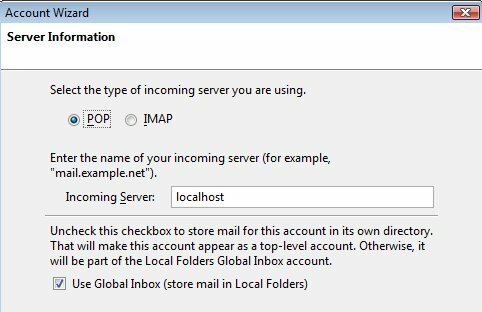
Al termine, Thunderbird offrirà di scaricare email dall'account che hai appena avviato. Se lasci che scarichi email in questo momento, Thunderbird fallirà con un errore che dice che non può connettersi al server o qualcosa in tal senso. Ciò è normale poiché, per impostazione predefinita, Thunderbird avrebbe scelto la porta 110 per POP3 e la porta 25 per SMTP, che non è ciò che abbiamo impostato negli YPOP.
Per modificare le impostazioni della porta per Thunderbird, vai a Strumenti -> Impostazioni accounte sotto Impostazioni del server, cambia la porta in 5110 dal valore predefinito di 110.

Per cambiare la porta SMTP, nella stessa finestra, vai a Server in uscita (SMTP) e fai clic su Modifica e cambia la porta SMTP in 5125 dal valore predefinito di 25.

Questo è tutto. Torna alla finestra principale di Thunderbird e fai clic su Invia / Ricevi. Ora dovresti essere in grado di inviare e ricevere tutta la tua email Yahoo da Thunderbird e nessuno potrà mai conoscere la differenza. Inoltre, non devi mai vedere quelle brutte pubblicità sul sito Web di Yahoo :-)
Non è nemmeno necessario utilizzare Thunderbird per utilizzare gli YPOP. Puoi continuare a utilizzare il tuo client di posta elettronica preferito e aggiungere un secondo account da utilizzare per la posta Yahoo. Assicurati solo di modificare le porte POP3 e SMTP in modo che corrispondano a quelle impostate nella finestra di configurazione di YPOPs.
In caso di problemi durante l'impostazione, lascia una domanda nei commenti e cercheremo di aiutarti.
Sharninder è un programmatore, blogger e un geek che si guadagna da vivere scrivendo software per cambiare il mondo. Unisciti a lui nei suoi viaggi intorno alla sfera tecnologica di Geeky Ninja.